10 nejlepších emulátorů Android pro rok 2019 pro spouštění aplikací pro Android v systému Windows
Určitý software, který pomáhá systému chovat se jako jiný, se nazývá emulátor. Tyto emulátory lze použít pro cokoli jako testovací prostor pro hráče a také můžete na svém počítači se systémem Windows používat určité aplikace pro Android, aniž byste museli skutečně vlastnit zařízení Android.
reklama
Další použití emulátorů je ve formě testování aplikací, které používají především vývojáři k testování svých aplikací na různých platformách, aby otestovali jejich efektivitu. Proces použití emulátoru někdy není tak snadný, což vyžaduje určité technické znalosti.
Některé z emulátorů jsou nakonec vyřazeny z důvodu rozsáhlé a snadné dostupnosti zařízení Android, ale většinu z nich používají hráči i vývojáři. Pojďme se podívat na některé z nejlepších emulátorů pro Windows, které jsou k dispozici pro použití v roce 2019.
BlueStacks 4
Je to americká technologická společnost, která vyrábí emulátory pro Windows uživatelé na něm mohou spouštět aplikace pro Android. Pravděpodobně jeden z nejlepších emulátorů v současné době v této sekci, společnost byla založena v roce 2009, která virtualizuje operační systém Android pro uživatele Windows.
Nejlepší na softwaru je to, že je zdarma ke stažení a používání a pro použití některých pokročilých volitelných funkcí je k dispozici roční měsíční předplatné, které je třeba zaplatit.
Může spouštět více než 96 % z přibližně 2 milionů aplikací, které jsou používány podle tvrzení společnosti, díky čemuž je jako emulátor ještě spolehlivější. Byl stažen více než 100 milionůkrát, což dokazuje jeho popularitu mezi uživateli. Rozhraní emulátoru podporuje ovládání myši, klávesnice a externího touchpadu pro lepší použití.
Konkrétně BlueStacks 4 vám přináší vynikající herní zážitek, kterého lze dosáhnout nízkou spotřebou CPU a paměti.
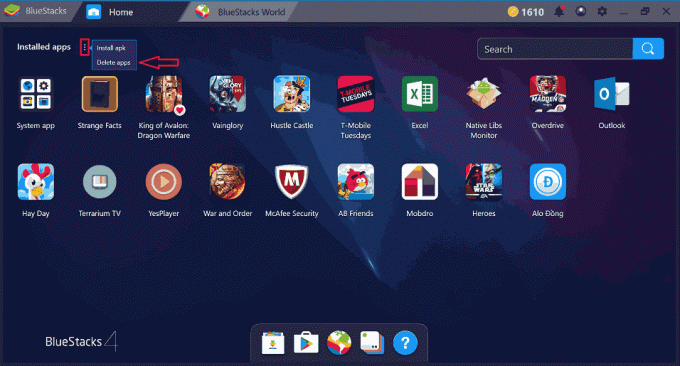
Přehrávač Nox
Je to jeden z emulátorů, jehož bezproblémové a čisté rozhraní udržuje uživatele závislé na jeho častějším používání. Zejména pokud jde o hraní her, jedná se o jeden z nejlepších emulátorů, které mohou začínající herní nadšenci používat.
S tímto emulátorem můžete hrát těžké hry, jako je PUBG nebo Justice League, a nejlepší na tom je, že neexistují žádné sponzorované aplikace a je to zdarma. Umožňuje vám používat v aplikaci ovládací prvky klávesnice a můžete také určit využití CPU a RAM, abyste dosáhli nejlepších herních výsledků.

MEmu
Další herní emulátor v seznamu. Relativně nový hráč v seznamu je široce známý pro svou schopnost podporovat čipy AMD i Nvidia. Podporuje řadu platforem Android, které lze použít podle vašich potřeb.
Vysoce výkonné hraní občas dělá kompromisy v oblasti grafiky, ale celkově jde o dobrý zážitek. V současné době je založen na Androidu Lollipop a funguje úžasně s aplikacemi, které budete používat pro vaše každodenní potřeby.
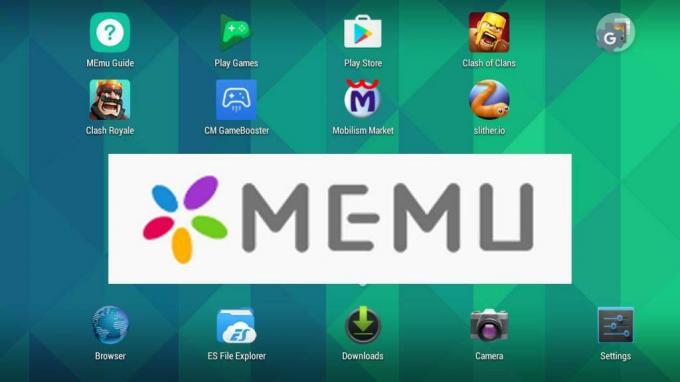
Genymotion
Tento emulátor je pro vývojáře, kteří by chtěli otestovat svou aplikaci. Umožňuje vám otestovat vaši aplikaci na různých verzích Androidu.
Protože je určen pro vývojáře, je nabitý mnoha funkcemi pro vývojáře a není tou správnou volbou pro ty, kteří hledají herní zážitek.
Můžete získat zkušební verzi, po které budete muset zaplatit poplatky za předplatné.

Android Studio
Jedná se o vývojové IDE (Integrated Development Environment) od společnosti Google a vychází vstříc vývojářům. Obvykle je určen pro testování vaší aplikace.
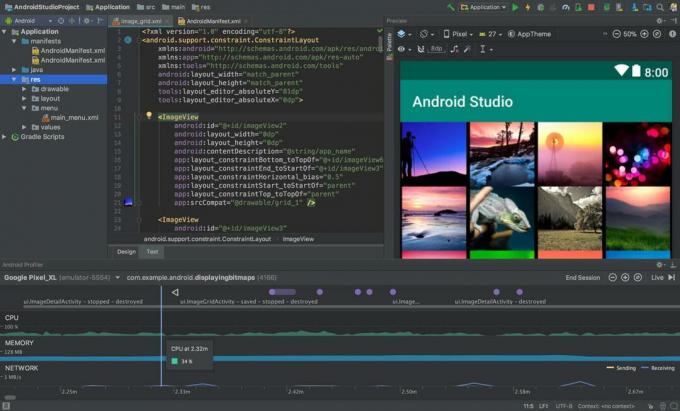 Má vestavěný emulátor, který je přesně jako Genymotion; není tedy určen pro špičkové hry kromě testování vaší aplikace na něm. Je to zdarma.
Má vestavěný emulátor, který je přesně jako Genymotion; není tedy určen pro špičkové hry kromě testování vaší aplikace na něm. Je to zdarma.
Remix OS Player
Tento emulátor běží na Android Marshmallow a poskytuje celý operační systém Android, do kterého můžete snadno zavést a používat jej. Na rozdíl od jiných emulátorů se musí instalovat na samostatný oddíl a je produktem společnosti Jide Technologies, jedné ze společností bývalých zaměstnanců Googlu.
Je zdarma a je vhodnější pro produktivní aplikace.
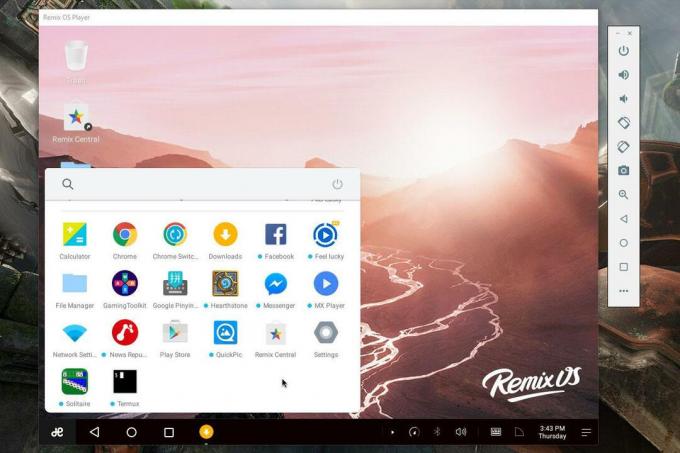
ARChon
Není to jedno z těch velkých názvů emulátorů, které můžete slyšet ve světě emulátorů Android, ale jde spíše o opravu spouštění aplikací pro Android na Chrome OS.

Stejně jako výše uvedený je zdarma a je nejvhodnější pro aplikace pro zvýšení produktivity spíše než pro herní aplikace.
Bliss OS
Tento emulátor je trochu jiný než ostatní. Tento je třeba nainstalovat samostatně jako operační systém. Za tímto účelem můžete vytvořit virtuální schránku nebo použít zaváděcí virtuální schránku. Můžete také vytvořit zaváděcí USB disk a nainstalovat Bliss OS ROM na externí úložiště.
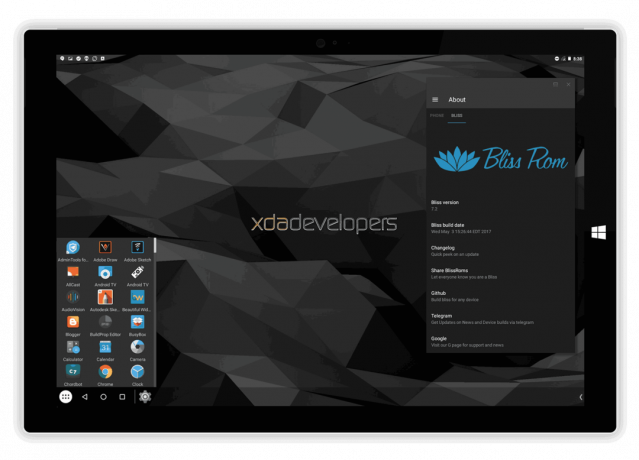
Jedná se o program s otevřeným zdrojovým kódem a neobsahuje žádné reklamy jako jiné emulátory Androidu, takže je bez obsahu.
Xamarin
Toto je IDE (Integrated Development Environment), které je podobné jako Android Authority. Má všechny zásuvné moduly, které může vývojář použít, mezi nimiž některé z nich jsou Microsoft Visual Studio.
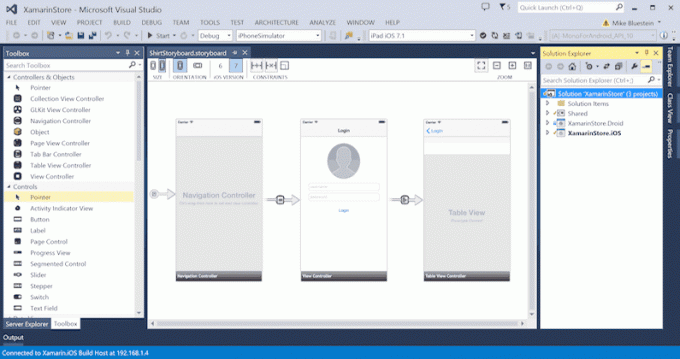
Toto zdlouhavé nastavení nebude běžným uživatelům užitečné, ačkoli má vestavěný emulátor pro testování her. Tento emulátor lze konfigurovat podle vašich potřeb a je zdarma a pokročilé možnosti lze použít zaplacením částky.
Droid4X
Je to jeden z těch klasických emulátorů Androidu pro PC, který se vyznačuje jednoduchým designem a snadno funguje pro mnoho lidí, kteří jsou ochotni jej používat. S poslední aktualizací v roce 2016 se emulátory chlubí jako emulátory pro normální hry, které jsou jen příležitostné.
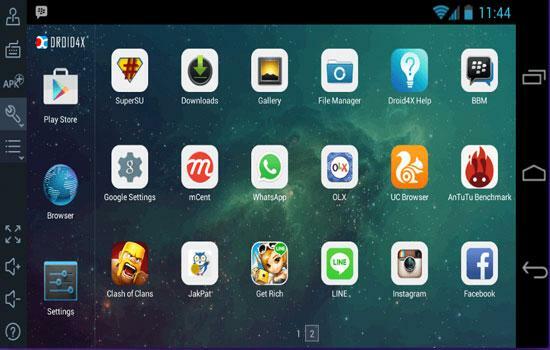
Můžete zde také pracovat na produktivitě a používat všechny aplikace pro Android, které chcete používat na platformě Windows. Je to zcela zdarma.
Tyto emulátory použijte, když chcete na počítači se systémem Windows používat některé z nejlepších her pro Android, protože se většinou používají k tomuto účelu. Ty však nejsou zcela bez chyb a měly by být používány opatrně.

